修改照片的尺寸、分辨率
修改照片的尺寸和分辨率
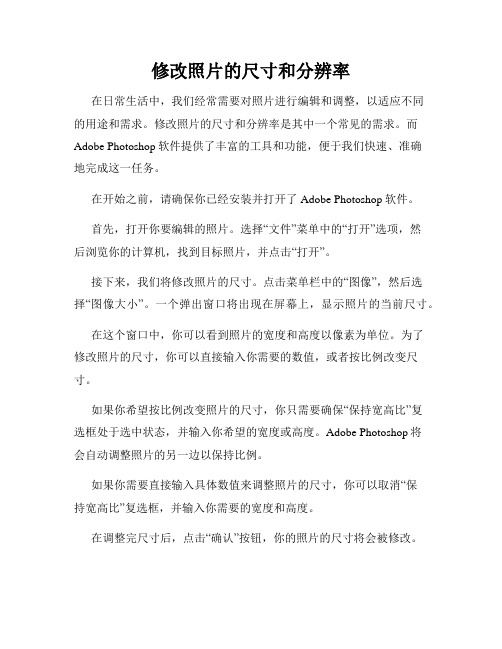
修改照片的尺寸和分辨率在日常生活中,我们经常需要对照片进行编辑和调整,以适应不同的用途和需求。
修改照片的尺寸和分辨率是其中一个常见的需求。
而Adobe Photoshop软件提供了丰富的工具和功能,便于我们快速、准确地完成这一任务。
在开始之前,请确保你已经安装并打开了Adobe Photoshop软件。
首先,打开你要编辑的照片。
选择“文件”菜单中的“打开”选项,然后浏览你的计算机,找到目标照片,并点击“打开”。
接下来,我们将修改照片的尺寸。
点击菜单栏中的“图像”,然后选择“图像大小”。
一个弹出窗口将出现在屏幕上,显示照片的当前尺寸。
在这个窗口中,你可以看到照片的宽度和高度以像素为单位。
为了修改照片的尺寸,你可以直接输入你需要的数值,或者按比例改变尺寸。
如果你希望按比例改变照片的尺寸,你只需要确保“保持宽高比”复选框处于选中状态,并输入你希望的宽度或高度。
Adobe Photoshop将会自动调整照片的另一边以保持比例。
如果你需要直接输入具体数值来调整照片的尺寸,你可以取消“保持宽高比”复选框,并输入你需要的宽度和高度。
在调整完尺寸后,点击“确认”按钮,你的照片的尺寸将会被修改。
接下来,让我们改变照片的分辨率。
分辨率通常用于打印和显示图片时的质量指标。
点击菜单栏中的“图像”,然后选择“图像大小”。
在图像大小对话框中,你可以看到一个名为“分辨率”的选项。
默认情况下,分辨率设置为72像素/英寸,适合在线使用。
如果你需要提高照片的分辨率,以便更清晰地打印,你可以直接输入你需要的分辨率值。
然而,请注意,提高分辨率不会增加照片的细节和清晰度,而只会增加文件的大小。
因此,确保你选择合适的分辨率,以平衡图像质量和文件大小。
调整完分辨率后,点击“确认”按钮,你的照片的分辨率将会被修改。
最后,记得保存你的照片。
点击菜单栏中的“文件”,选择“另存为”。
选择一个保存路径和文件名,并选择合适的文件格式,如JPEG或PNG。
如何使用Photoshop调整图片大小和分辨率

如何使用Photoshop调整图片大小和分辨率Photoshop是一款被广泛用于图像处理和编辑的软件。
在处理和编辑图片时,经常需要调整图片的大小和分辨率。
本文将详细介绍如何使用Photoshop进行这两项操作,并给出具体步骤。
步骤一:打开图片首先,打开Photoshop软件,并选择“文件”菜单中的“打开”选项。
在文件浏览器中选择需要调整大小和分辨率的图片文件,并点击“打开”。
步骤二:调整图片大小1. 选择“图像”菜单中的“图像大小”选项,会弹出“图像大小”对话框。
2. 在对话框中,你可以看到图片的尺寸信息,包括宽度、高度和分辨率。
3. 若要调整图片的大小,可以直接在“宽度”和“高度”输入框中输入新的像素值。
注意,保持宽高比例的话,需要勾选“约束比例”复选框。
4. 此外,你还可以选择不同的单位,如像素、英寸、厘米等,根据自己的需要进行调整。
5. 调整完毕后,点击“确定”按钮,图片的大小将会被相应改变。
步骤三:调整图片分辨率1. 在“图像大小”对话框中,你也可以调整图片的分辨率。
2. 首先,取消勾选“重新采样”复选框,确保不改变图片的像素数量。
3. 接着,在“分辨率”输入框中输入新的数值,如300像素/英寸。
4. 此时,你会发现图片的实际尺寸并未改变,只是图片的分辨率发生了变化。
5. 最后,点击“确定”按钮,完成分辨率的调整。
步骤四:保存调整后的图片完成对图片大小和分辨率的调整后,可以选择保存图片。
1. 选择“文件”菜单中的“另存为”选项,弹出文件保存对话框。
2. 在保存对话框中,选择文件的保存路径和文件名,并选择保存格式,如JPEG、PNG等。
3. 确定保存路径和文件名后,点击“保存”按钮,图片将保存在指定位置。
总结:使用Photoshop调整图片大小和分辨率可以帮助我们适应不同的需求,如用于打印、网页显示等。
以上是调整图片大小和分辨率的详细步骤。
熟练掌握这些操作,可以提高图片的质量并满足特定需求。
裁剪和调整照片尺寸:使用Photoshop调整照片比例
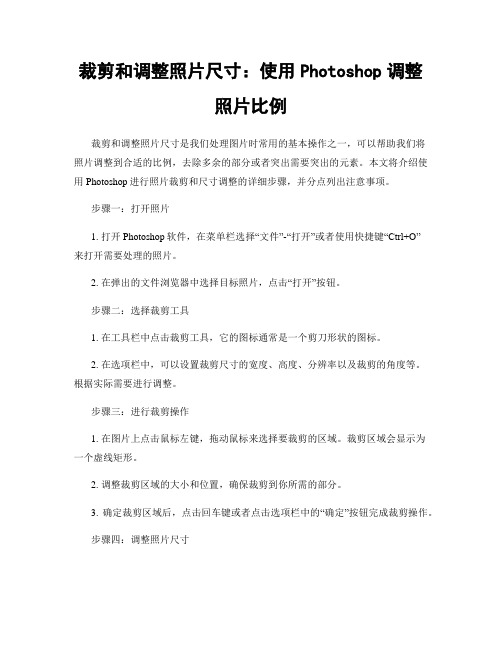
裁剪和调整照片尺寸:使用Photoshop调整照片比例裁剪和调整照片尺寸是我们处理图片时常用的基本操作之一,可以帮助我们将照片调整到合适的比例,去除多余的部分或者突出需要突出的元素。
本文将介绍使用Photoshop进行照片裁剪和尺寸调整的详细步骤,并分点列出注意事项。
步骤一:打开照片1. 打开Photoshop软件,在菜单栏选择“文件”-“打开”或者使用快捷键“Ctrl+O”来打开需要处理的照片。
2. 在弹出的文件浏览器中选择目标照片,点击“打开”按钮。
步骤二:选择裁剪工具1. 在工具栏中点击裁剪工具,它的图标通常是一个剪刀形状的图标。
2. 在选项栏中,可以设置裁剪尺寸的宽度、高度、分辨率以及裁剪的角度等。
根据实际需要进行调整。
步骤三:进行裁剪操作1. 在图片上点击鼠标左键,拖动鼠标来选择要裁剪的区域。
裁剪区域会显示为一个虚线矩形。
2. 调整裁剪区域的大小和位置,确保裁剪到你所需的部分。
3. 确定裁剪区域后,点击回车键或者点击选项栏中的“确定”按钮完成裁剪操作。
步骤四:调整照片尺寸1. 在菜单栏选择“图像”-“图像大小”或者使用快捷键“Alt+Ctrl+I”来打开图像大小调整对话框。
2. 在对话框中,可以设置新的图片尺寸。
你可以选择按照像素、百分比、厘米等单位来设置。
3. 根据需求,可以分别调整图片的宽度和高度,保持宽高比例不变,或者设置固定的宽度或高度,以及分辨率等参数。
4. 确定调整后的参数,点击“确定”按钮完成照片尺寸的调整。
步骤五:保存照片1. 在菜单栏选择“文件”-“另存为”或者使用快捷键“Shift+Ctrl+S”来保存照片。
2. 在弹出的保存对话框中,选择保存位置、文件名和文件格式。
3. 推荐使用常见的图片格式如JPEG、PNG等来保存照片,以保证图像质量和广泛的兼容性。
4. 点击“保存”按钮完成保存操作。
注意事项:1. 在裁剪照片时,尽量保留原始照片的比例,以免造成图像拉伸或压缩失真。
1寸2寸及各种证件照片标准尺寸像素
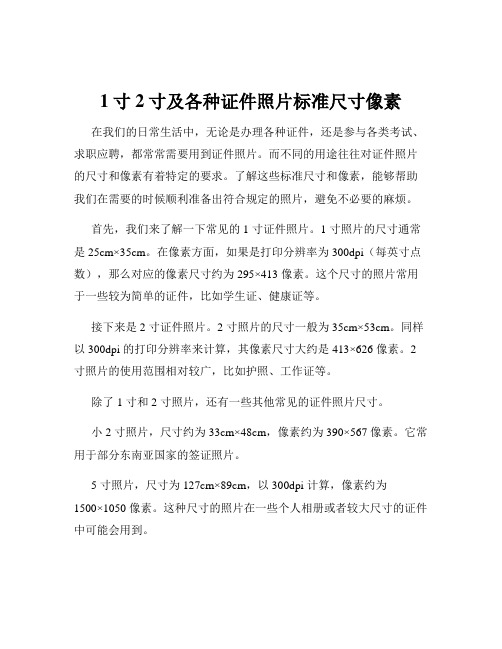
1寸2寸及各种证件照片标准尺寸像素在我们的日常生活中,无论是办理各种证件,还是参与各类考试、求职应聘,都常常需要用到证件照片。
而不同的用途往往对证件照片的尺寸和像素有着特定的要求。
了解这些标准尺寸和像素,能够帮助我们在需要的时候顺利准备出符合规定的照片,避免不必要的麻烦。
首先,我们来了解一下常见的 1 寸证件照片。
1 寸照片的尺寸通常是 25cm×35cm。
在像素方面,如果是打印分辨率为 300dpi(每英寸点数),那么对应的像素尺寸约为 295×413 像素。
这个尺寸的照片常用于一些较为简单的证件,比如学生证、健康证等。
接下来是 2 寸证件照片。
2 寸照片的尺寸一般为 35cm×53cm。
同样以 300dpi 的打印分辨率来计算,其像素尺寸大约是 413×626 像素。
2 寸照片的使用范围相对较广,比如护照、工作证等。
除了 1 寸和 2 寸照片,还有一些其他常见的证件照片尺寸。
小 2 寸照片,尺寸约为 33cm×48cm,像素约为 390×567 像素。
它常用于部分东南亚国家的签证照片。
5 寸照片,尺寸为 127cm×89cm,以 300dpi 计算,像素约为1500×1050 像素。
这种尺寸的照片在一些个人相册或者较大尺寸的证件中可能会用到。
6 寸照片,尺寸是 152cm×102cm,像素约为 1800×1200 像素。
它在一些特殊的证件或者照片展示中会有所应用。
7 寸照片,尺寸为 178cm×127cm,像素约为 2100×1500 像素。
在实际拍摄或制作证件照片时,还需要注意一些细节。
首先是背景颜色。
常见的背景颜色有白色、蓝色和红色。
白色背景通常用于护照、签证、驾驶证等;蓝色背景多用于毕业证、工作证、简历等;红色背景则多用于保险、医保、暂住证等。
其次是照片的清晰度和亮度。
使用Photoshop改变照片的尺寸和比例效果

使用Photoshop改变照片的尺寸和比例效果改变图片的尺寸和比例是影响它们如何呈现的重要因素。
在数字时代,这对于那些想将他们的照片变得更加专业化的人来说尤为重要。
其中,使用Photoshop是一个非常强大的工具,它使得能够快速而准确地改变照片的尺寸和比例成为了可能。
在本文中,我们将介绍如何利用Photoshop来改变照片的尺寸和比例效果的详细步骤。
步骤一:打开图像在Photoshop中打开你想要调整的图像。
要打开图像,从菜单中选择“文件”>“打开”。
然后,从文件夹中选择图像并点击“打开”。
步骤二:选择图片大小在Photoshop中,选择菜单中的“图像”>“图像大小”,可以打开图像大小对话框。
在这个对话框中,你可以更改图像的尺寸和分辨率。
步骤三:更改图片分辨率如果你想要改变分辨率,可以在“图像大小”对话框中找到“分辨率”选项。
将其更改为你想要的值。
请注意,改变分辨率不会影响图像的实际尺寸。
步骤四:更改大小如果你想要改变图像的尺寸,可以在“图像大小”对话框中找到“宽度”和“高度”选项。
将其更改为想要的值,但是请注意,如果仅更改图像的宽度或高度,至少一项将被裁剪。
如果不想被剪裁,则可以使用“图像大小”对话框中的“约束比例”选项,以确保图像比例得到保持。
步骤五:缩小或放大如果你想要缩小图像,请确保勾选“重采样”选项,然后从下拉菜单中选择“双线性”或“双三次”作为插值算法。
这是因为,相比于其他算法来说,这两个算法可以保留图像的细节。
然后,将“宽度”或“高度”更改为将要缩小的尺寸。
如果你想要放大图像,则勾选“重采样”选项,并从下拉菜单中选择“双三次”或“双立方”作为插值算法。
放大图像时,这些算法可以在保留图像细节的同时,防止像素化。
你可以更改宽度或高度以使图像变大。
步骤六:保存图像更改完图像后,可以选择“文件”>“保存”。
选择图像的名称、格式和保存位置,然后点击“保存”。
要确保以不同名称保存与原始图像,以保留原始图像的副本。
如何调整照片像素大小

如何调整照片像素大小以下是一个使用Photoshop来调整图像像素大小的步骤:步骤1:打开图像步骤2:进入图像大小调整在菜单栏中,点击“图像”菜单,然后选择“图像大小”选项。
一个弹出窗口将显示出来,其中包含图像大小信息。
步骤3:调整像素大小在图像大小调整窗口中,你可以看到图像的当前像素尺寸。
根据你想要的像素大小,可以按照以下几种方式进行调整:-更改像素尺寸:在“像素尺寸”部分,可以手动输入想要的新的像素尺寸。
如果你只改变一个维度的值,软件将自动调整另一个维度的值,以保持图像的宽高比。
-改变分辨率:在“分辨率”部分,可以手动输入想要的新的分辨率。
注意,改变分辨率不会改变图像的像素尺寸,但它会影响打印和显示的大小。
-保持纵横比:如果你想要保持图像的纵横比,确保“保持纵横比”复选框被勾选。
这样,只需更改一个维度的值,另一个维度的值将会自动调整。
步骤4:重新采样选项在图像大小调整窗口的底部,你可以找到“重新采样”选项。
重新采样指的是通过添加或者删除像素来调整图像的像素数量。
这里有三个可选的方式来重新采样:-双线性插值:这种方法通过计算周围像素的平均值来创建新像素。
它是最常用的重新采样方法,它在大多数情况下可以保持图像的清晰度。
-双三次插值:这种方法通过考虑更多周围像素的加权平均值来创建新像素。
它可以产生更平滑的图像,但它会稍微模糊一些细节。
-最近邻插值:这种方法直接使用最接近的周围像素的值来创建新像素,它可以保持图像的锐利度,但它可能会导致图像缺乏柔和的过渡。
步骤5:应用调整一旦你完成了像素大小和重新采样选项的调整,点击“确定”按钮来应用这些调整。
此时,Photoshop将会重新采样你的图像,使其符合新的像素尺寸。
步骤6:保存图像最后,点击“文件”菜单,选择“保存”或者“另存为”选项来保存你的图像。
你可以选择不同的文件格式和压缩选项来保存图像。
完成保存后,使用相应软件关闭图像。
一寸照片的尺寸是多少像素

一寸照片的尺寸是多少像素一寸照片的尺寸是多少像素在修改照片的时候,一寸照片要设置多少像素呢?一寸照片的大小究竟是多少呢?一起来往下看看!常用的1寸照片大小是2.5x3.5cm的但是,像素多少要取决于用途是什么了。
如果是冲洗的话分辨率一般用到300dpi,那就是295x412如果是网上传看的话分辨率一般用到72dpi就可以了,那就是71x99照片规格(英寸) (厘米) (像素)1寸 2.5x3.5cm 413x295身份证大头照 3.3x2.2 390x2602寸 3.5x5.3cm 626x413小2寸(护照) 4.8x3.3cm 567x3905寸 5x3.5 12.7x8.9 1200x840以上 100万像素6寸 6x4 15.2x10.2 1440x960以上 130万像素7寸 7x5 17.8x12.7 1680x1200以上 200万像素8寸 8x6 20.3x15.2 1920 x1440以上 300万像素10寸 10x8 25.4x20.3 2400x1920以上 400万像素12寸 12x10 30.5x20.3 2500x2000以上 500万像素15寸 15x10 38.1x25.4 3000x2000 600万像素拓展:电脑像素和分辨率是什么1、什么是像素?简单的说,我们通常所说的像素,就是CCD/CMOS上光电感应元件的数量,一个感光元件经过感光,光电信号转换,A/D转换等步骤以后,在输出的照片上就形成一个点,我们如果把影像放大数倍,会发现这些连续色调其实是由许多色彩相近的小方点所组成,这些小方点就是构成影像的'最小单位“像素”(Pixel)。
像素分为CCD像素和有效像素,现在市场上的数码相机标示的大部分是CCD的像素而不是有效像素。
2、什么是分辨率?说到像素就不得不说说分辨率了。
因为两者密不可分!所谓的“分辨率”指的是单位长度中,所表达或撷取的像素数目。
和像素一样,分辨率也分为很多种。
实用的调整图像大小和分辨率技巧:Photoshop的图像尺寸调整功能

实用的调整图像大小和分辨率技巧:Photoshop的图像尺寸调整功能引言:在当今数字化时代,图像处理和编辑已经成为我们生活和工作中的重要一部分。
图像的大小和分辨率的调整是其中一个常见的需求。
Adobe Photoshop是一款功能强大的图像处理软件,具有丰富的图像编辑功能,包括调整图像尺寸和分辨率。
本文将为您介绍Photoshop中调整图像尺寸和分辨率的实用技巧,帮助您根据不同的需求进行图像处理。
一、图像尺寸调整的基本概念:1. 图像尺寸是指图像的宽度和高度,以像素为单位表示。
2. 调整图像尺寸可以改变图像的显示大小,但不会影响图像的分辨率。
3. 图像尺寸的调整可通过填写具体数值或者选择预设尺寸来完成。
二、图像尺寸调整的步骤:1. 打开Photoshop软件,将要调整尺寸的图像导入软件中。
2. 在菜单栏中选择"图像" -> "图像大小",打开图像大小调整对话框。
3. 在对话框中,可以看到原始图像的宽度和高度,以及图像的分辨率。
4. 若要按比例调整图像尺寸,点击“约束比例”的复选框;若不需要按比例调整,取消复选框。
5. 输入新的图像尺寸数值,可以直接填写像素值,也可以选择其他单位(如厘米、英寸等)。
6. 点击“确定”按钮,即可完成图像尺寸的调整。
三、调整图像尺寸的注意事项:1. 在调整图像尺寸时,需要注意保持图像的纵横比例,避免图像变形。
2. 若需要调整图像的垂直和水平比例,可以在调整对话框中手动输入数值,或者通过拖动对话框中的锚点进行调整。
3. 在调整图像尺寸后,可以选择保存为新文件,以保留原始图像。
四、图像分辨率的基本概念:1. 图像分辨率是指图像中的像素密度,以每英寸像素数(pixels per inch, PPI)表示。
2. 高分辨率图像具有更多的像素,能够展示更多的细节和清晰度。
3. 调整图像分辨率会对图像显示的质量产生影响。
五、图像分辨率调整的步骤:1. 在菜单栏中选择"图像" -> "图像大小",打开图像大小调整对话框。
